Comment partager un jeu sur Steam ? ✅
Comment partager un jeu sur Steam pour qu’un autre utilisateur qui ne le possède pas puisse y jouer ? C’est en fait possible, tout cela grâce au service Steam Family Sharing. Dans ce texte, nous expliquons comment réaliser toute la procédure.
Le partage familial Steam est une fonctionnalité introduite par Steam en 2013. Ce ne serait pas exagéré de dire ça Il a rencontré une réponse chaleureuse de la part de la communauté autour du site Web de Gabe Newell. Cela permet partager des jeux sur Steam avec d’autres – sans qu’il soit nécessaire d’acheter un titre donné chez eux. Et même si le nom peut être un peu trompeur, ils ne doivent pas nécessairement être de simples membres de notre famille.
Comment partager un jeu sur Steam ? Qu’est-ce que le partage familial Steam et comment ça marche ? Nous expliquons tout cela et d’autres problèmes importants liés au partage de jeux via Steam dans cet article.
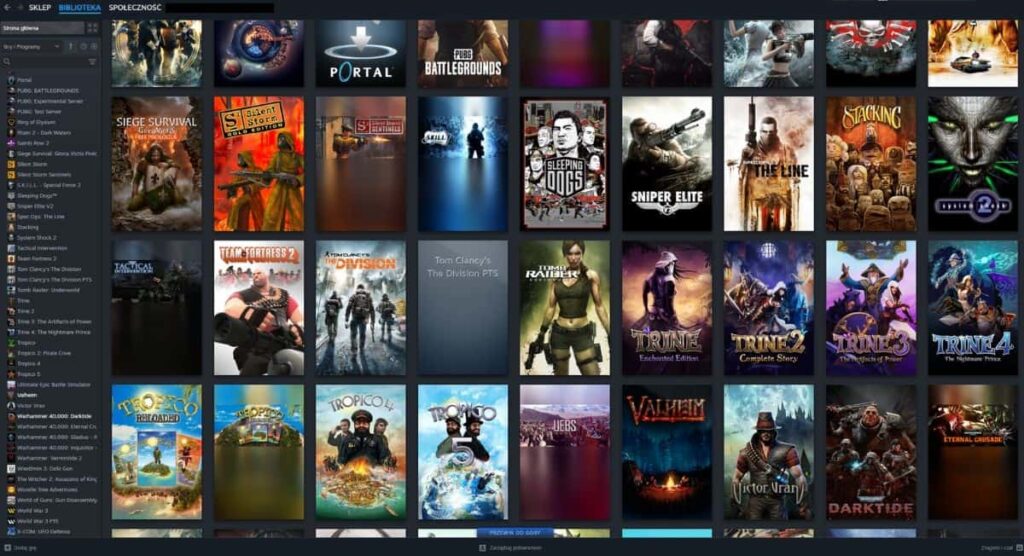
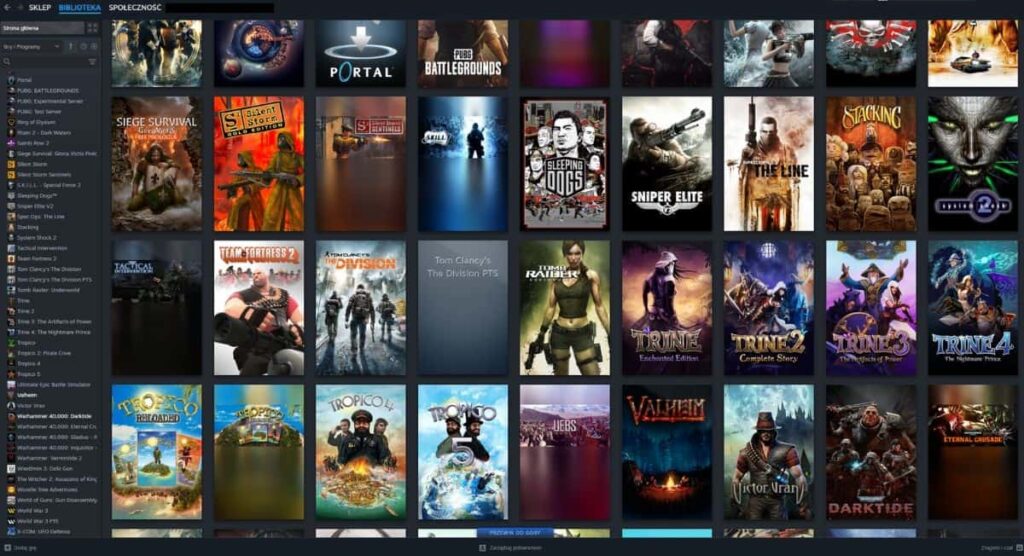
Comment partager un jeu sur Steam – explication étape par étape
Si vous souhaitez partager votre bibliothèque Steam avec un ami ou un membre de votre famille, c’est tout à fait possible. Ci-dessous, nous expliquons tout ce que vous devez faire pour empêcher quelqu’un d’autre de jouer à vos titres de jeux achetés sur Steam.
IMPORTANT: L’un des comptes que vous prévoyez d’utiliser pour le partage familial Steam Steam Guard doit être activé. Nous expliquons comment l’activer dans un paragraphe séparé.
- Connectez-vous à votre compte Steam sur l’appareil d’un ami ou d’un membre de votre famille. Cela vous permettra de partager vos jeux sur l’ordinateur sélectionné. Condition nécessaire : la personne avec qui vous souhaitez partager votre bibliothèque, Vous devez vous être connecté à votre compte Steam sur cet appareil au moins une fois dans le passé.
- Développer le menu Vapeur (coin supérieur gauche de l’application) et sélectionnez dans la liste déroulante Paramètres. Important : dans ce qu’on appelle Mode famille l’accès aux paramètres sera impossible – il faut d’abord quitter ce mode.
- Nous choisissons dans la liste Famille.
- Une option apparaîtra à droite Autoriser le partage de jeux sur cet appareil – activez-le.
- Après un certain temps, le nom de compte de votre ami/membre de votre famille (la personne qui s’est déjà connectée à Steam) apparaîtra dans la liste.
- Après déplacer le curseur à côté d’un nom de compte donné vous commencerez à partager votre bibliothèque de jeux avec un utilisateur donné.
Vérifiez également : Jeux gratuits sur Steam – à quoi pouvez-vous jouer gratuitement ?
Qu’est-ce que Steam Guard ?
Service Garde-vapeur est une forme supplémentaire de protection de votre compte Steam contre tout accès non autorisé. Lorsque vous vous connectez à votre compte Steam sur un appareil non reconnu, vous saisissez votre identifiant et votre mot de passe – c’est le premier niveau de protection. Steam Guard est un deuxième niveau de protection supplémentaire. Qu’est-ce que c’est exactement ?
Steam Guard activé vous oblige à saisir un mot de passe spécial. Si les informations de connexion de votre compte Steam sont volées, Steam Guard actif vous demandera de saisir un code spécial. Où pouvons-nous obtenir le code mentionné ?
Deux façons: à l’e-mail associé à votre compte ou à l’application mobile Steam. La première option peut sembler plus simple, mais… nous vous recommandons de choisir l’application mobile. Dans ce cas, le criminel doit physiquement disposer de votre téléphone pour se connecter à votre compte Steam.
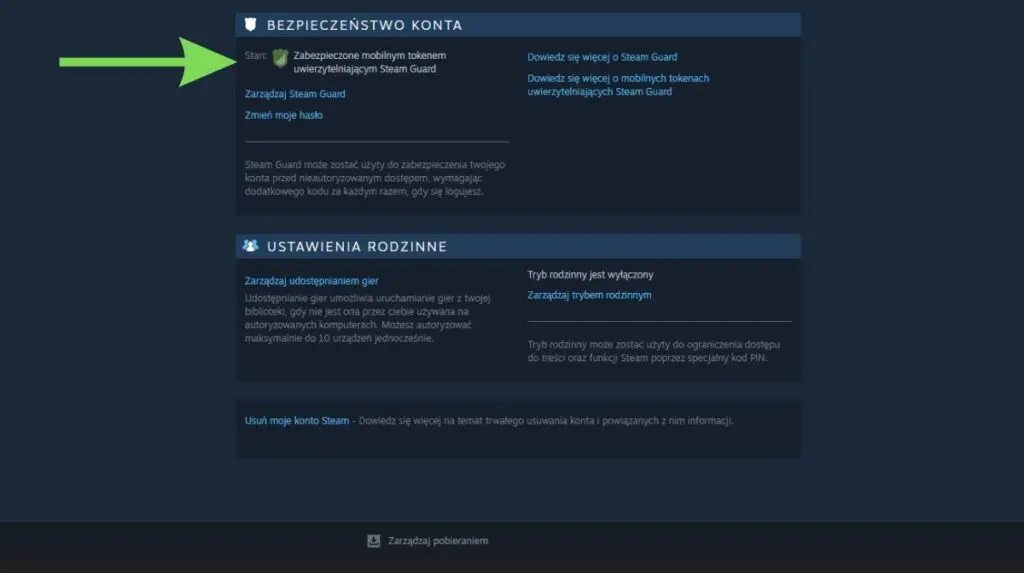
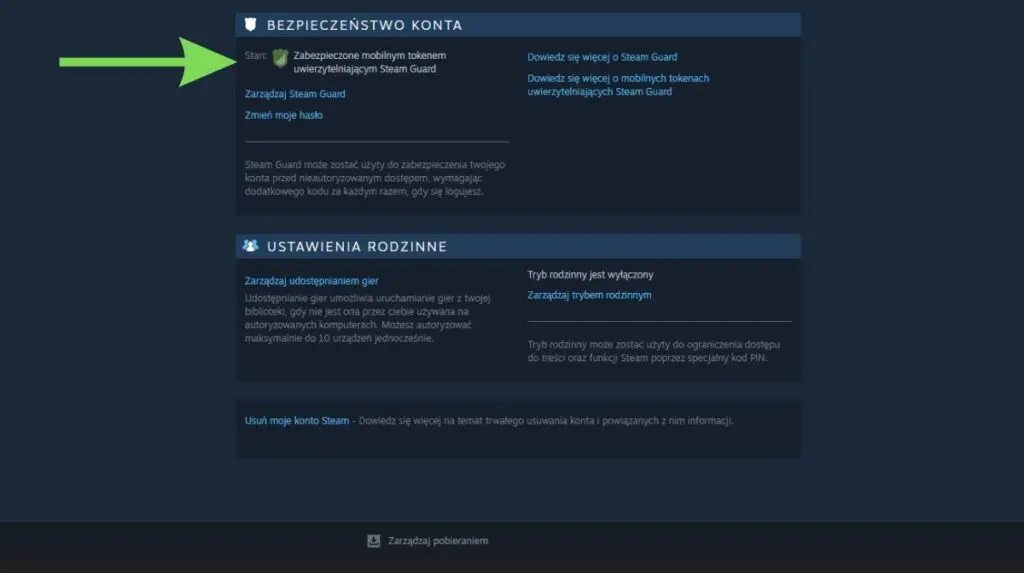
Activation de Steam Guard par e-mail
En créant un compte sur la plateforme Steam et en fournissant votre adresse e-mail, vous êtes sur le point d’activer le service en question. Vérifiez simplement notre adresse e-mail et exécutez le client Steam au moins deux fois. – désormais, le service Steam Guard sera actif. Lorsque vous vous connectez à votre compte depuis un appareil non fiable, vous recevrez dans votre boîte mail un code que vous devrez saisir.
Activation de Steam Guard via smartphone
La deuxième méthode consiste à utiliser un smartphone. Après avoir activé Steam Guard via l’application Steam toute connexion non reconnue vous demandera de saisir un code généré temporairement. La différence, cependant, est que vous recevrez le code sur votre smartphone, ce qui signifie que vous devez avoir l’appareil en main pour vous connecter. Cette méthode augmente beaucoup plus la sécurité de notre compte Steam.
Vérifiez également : Comment débloquer le marché Steam ?
Pour activer Steam Guard via votre smartphone :
- téléchargez l’application Steam officielle et connectez-vous à votre compte ;
- vous serez redirigé vers l’écran Steam Guard où il apparaîtra Ajouter un jeton d’authentification ;
- ajoutez votre numéro de téléphone en sélectionnant l’indicatif régional approprié (+48 dans le cas de la Pologne) ;
- vous recevrez un code sur votre appareil mobile, que vous devrez ensuite saisir dans l’application ;
- alors ce qu’on appelle Code de récupération, dont il faut se souvenir. Ce code permet de retrouver l’accès au compte si, par exemple, vous perdez votre téléphone ;
- prêt, le service Steam Guard de votre smartphone a été configuré avec succès.
Vérifiez également : Steam Avatar – comment changer votre avatar sur Steam ?
Partage familial Steam – ce que vous devez savoir
Vous savez déjà comment partager un jeu sur Steam, mais Le service de partage familial est soumis à certaines limitations. Les informations les plus importantes liées à ce service sont présentées ci-dessous.
- Un invité utilisant SFS doit rester en ligne – le client Steam doit maintenir un contact constant avec les serveurs Valve.
- Il existe une limite sur les appareils et les comptes invités. Dans le premier cas, cela revient à dix, alors que le nombre de comptes est maximum 5.
- Bien que le partage familial partage des ressources avec l’ensemble de votre bibliothèque, tous les jeux ne peuvent pas être joués avec ce service. Cela se produit lorsque vous devez activer une clé supplémentaire ou un modèle d’abonnement.
- Un seul utilisateur peut jouer par compte partagé à la fois. Par exemple, lorsque le propriétaire lance un jeu sélectionné dans sa bibliothèque (il n’est même pas nécessaire que ce soit le même jeu auquel l’invité joue), l’invité recevra une notification appropriée, lui donnant le temps de désactiver le jeu ou d’acheter. il.
- Un invité trichant dans le jeu peut entraîner un bannissement VAC du compte du propriétaire.


Comment désactiver le partage familial Steam ?
En tant que propriétaire du compte vous avez toujours un contrôle total sur votre bibliothèque de jeux. Cela signifie que même si vous avez autorisé le partage de votre bibliothèque, vous pouvez lire le titre sélectionné même si un autre invité joue sur votre compte. Vous savez maintenant comment partager votre bibliothèque, mais que se passerait-il si désactiver le partage familial Steam ?
Le partage de jeux Steam peut être librement modifié. Vous pouvez déconnecter les comptes sélectionnés, ne laissant par exemple qu’un seul invité qui aura un accès constant aux ressources de la ludothèque. Tout est fait depuis le sol Paramètres->Famille, où il est donné une liste de comptes appartenant aux invités ayant accès à la bibliothèque du propriétaire. Vous pouvez donc librement les priver de cette opportunité.
Vérifiez également : SteamID – où est-il ? Comment vérifier? Guide étape par étape
Comment partager un jeu sur Steam – partagez vos ressources avec vos proches !
Jeux que vous possédez peuvent être mis à la disposition des personnes qui ne les ont pas sur leur compte Steam. Tout cela grâce à la fonction Family Sharing, qui vous permet de partager des jeux avec les membres de votre famille et vos amis. Vous savez déjà comment le configurer et partager vos jeux avec d’autres personnes. De cette façon, ils peuvent facilement se familiariser avec le titre sélectionné et ensuite l’acheter eux-mêmes s’ils l’apprécient. N’hésitez plus et profitez du partage familial Steam dès aujourd’hui !
